Tüm olası sabit disk arızaları arasında veHatalar, hatalı küme, onu tamamen işlevsel olmayan yapmaz. Rasgele kötü sektör olarak bilinen sabit disk hatalı kümesi, okuma ve yazma isteklerine yanıt vermeyen küçük bir sektördür ve bu nedenle, sabit sürücüyü çalıştıran aygıt yazılımı kullanılamaz bir sektör olarak rapor eder. Kötü sektörler genellikle iki geniş türe ayrılır; Fiziksel kötü sektörler ve Mantıksal kötü sektörler. Diskteki eski küme türlerinin olması gerekirDisklerde okuma ve yazma işlemine devam etmek için eşlenirken, mantıksal kötü sektörler genellikle işletim sistemi tarafından sabit diskteki kümeye erişememesi nedeniyle rapor edilir. Bu yazıda, her tür kötü kümeyi kısaca tartışacağız ve sabit diskteki bozuk kesimleri onarmanıza yardımcı olabilecek bazı araçlara bakacağız.

Fiziksel Kötü Sektörler
Fiziksel kötü sektörlerden bahsetmişken,sabit diskteki fiziksel olarak zarar görmüş olan sektörler ve OS / disk denetleyicisi bunlara erişemez veya herhangi bir okuma ve yazma işlemi gerçekleştirilemez. Mantıksal kötü sektörlerin aksine, sabit sürücünüzün fiziksel kötü sektörler geliştirme olasılığı çok az. Bu tür kötü kümeler, sabit sürücüler üretildiğinde gelişebilir. Bildiğiniz gibi, sabit sürücüdeki milyonlarca sektör var (depolama ortamının kapasitesine bağlı olarak milyarlarca bile), her bir sektörün sabit sürücüdeki kötü sektörler için kontrol edilmesi ve kötü sektörlere sahip alanla ilgili sorunların çözülmesi yalnızca zaman alıcı değil ama hantal de. Bu nedenle, kötü sektörler sayısız tercüman algoritması kullanılarak haritalandırılmıştır. Fiziksel kötü sektörlerin onarılamayacağı not edilmelidir. Sabit diskten yalnızca özel düşük seviye disk tamir programları ile eşleştirilebilirler. Eşlendikten sonra, disk denetleyicisi veya işletim sistemi veri okumak ve yazmak için bu sektörlere erişmeye çalışmaz. Fiziksel kötü sektörler geleneksel sabit disk tanı ve onarım yardımcı programları kullanılarak eşlenemediğinden, yeni bir sabit disk satın almanız ve fiziksel bozuk sektörlü sabit diski kullanılabilir sektörlerdeki verileri kurtarmak için üreticisine göndermeniz önerilir.
Mantıksal Kötü Sektörler
Fiziksel kötü sektörlerin aksine, mantıklı veya yumuşak kötüsektörler birçok nedenden ötürü sabit disklerde gelişebilir. Mantıksal kötü sektör, aniden disk denetleyici yazılımı veya işletim sistemine erişilemeyen bir sektördür. Bir işletim sistemi mantıksal kötü sektöre veri okuma / yazma girişiminde bulunduğunda, istenen işlemi tamamlamak oldukça uzun zaman alır ve işlem açık bir sorun olmadan tamamlansa bile, kullanıcılar mantıksal kötü sektörlere yazılan verileri okurken sorunlarla karşılaşırlar . Bununla birlikte, fiziksel kötü sektörlerin aksine, bu tür kötü sektörler tamamen onarılabilir durumdadır. Kötü sektörleri olan alanları tespit edip tamir etmeye çalışabilecek çok sayıda sabit disk tamir aracı bulunmaktadır. Fiziksel kötü sektörlerin aksine, mantıksal kötü sektörler tamir edildiğinde, kullanıcılar mantıksal kötü sektörlerin bulunduğu sabit sürücü alanını okuyabilir ve yazabilir. Sabit sürücüde virüs / kötü amaçlı yazılım bulaşması, uygun olmayan şekilde kapatılması, düşük düzeyli disk formatı yardımcı programının kullanılması ve daha fazlası dahil olmak üzere mantıksal kötü sektörlerin oluşmasının çeşitli nedenleri vardır. Bir kullanıcı kurtarılan verileri, okunmakta olduğu sürücüden kaydetmeye çalıştığında, sabit bir sürücüde bir mantıksal kötü sektör de gelişebilir.
Modern depolama ortamları dahili yedek sektör havuzu Bu mantıksal kötü sektörlerin onarılmasına yardımcı olabilir. Havuz, kötü sektörün (bir sabit sürücüde geliştirilirse) kullanılabilir, iyi sektörlerle (havuzda) değiştirilmesinden sorumludur, kullanıcının herhangi bir sorunla karşılaşmadan verileri sorunsuz bir şekilde okumasını ve yazmasını sağlar. Ancak, belirlenmiş sektörlerin sayısı yedek sektör havuzu sınırlıdır ve yedek sektörün tükenmesi durumundave daha sonra sabit disk kötü bir sektör geliştirir, kullanıcı sabit diski yeniden oluşturma yardımcı programları kullanarak veya DBAN, KIllDIsk vb. gibi doldurma programları kullanarak sıfır dolum programları kullanarak mantıksal sektörleri yeniden eşleştirerek düzeltebilir. sıfır bayt ile.
Kötü Sektörler İçin Sabit Diskin Kontrol Edilmesi
Tıpkı öncekiler gibi, Windows 7 de denilen yerleşik bir disk yardımcı programı ile birlikte gelir. Diski Kontrol Et disk tutarsızlıkları, özellikle deKötü sektörler. Bu yardımcı program aynı zamanda mantıksal kötü sektörleri derin, kapsamlı tarama moduyla onarıyor. Bozuk kesimleri onarmaya çalışırken, Windows çalışırken kullanılmayan sabit disk bölümlerini kontrol etmek için bilgisayarı yeniden başlatmanızı isteyebilir. Ek olarak, PC'nize tam olarak erişmesi gerekir ve bu nedenle devam eden işlemlerden otomatik olarak çıkabilirsiniz. Sık sık okuma / yazma hataları, BSoD'ler ve benzeri sorunlar ile karşılaşırsanız, kötü sektörlerin varlığını kontrol etmek için her disk bölümünü derinlemesine taramanız önerilir. Erişebilirsin Diski Kontrol Et diskin Özellikler iletişim kutusundan Bozuk sektörleri kontrol etmek istediğiniz sürücüye sağ tıklayın, ardından Özellikleri, Başını aşmak Araçlar sekmesini ve ardından vur Şimdi kontrol et.
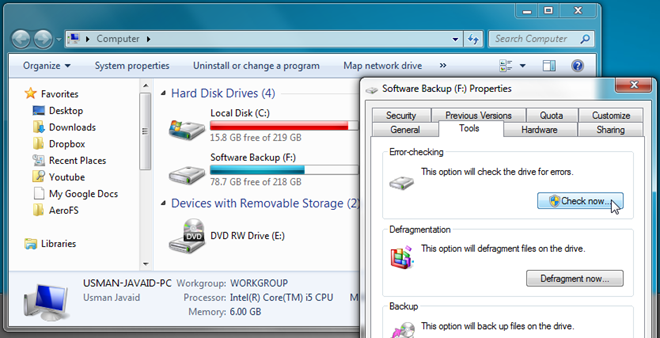
Bu, Windows’un yerel Check Disk’ini başlatacakyardımcı program, dosya sistem hatalarını düzeltmenizi ve disk kontrol işlemi sırasında bulduğu bozuk kesimleri taramanızı ve kurtarmanızı sağlar. Daha önce de belirtildiği gibi, sabit sürücünüzde kötü bir sektör bulursa, düzeltmek için sistemi yeniden başlatmanız gerekebilir.
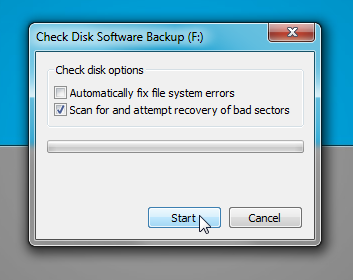
Kontrol Disk sınırlı sayıda disk tamiri sunuyormekanizmalar ve dolayısıyla, ona güvenemezsiniz. Sabit sürücüdeki tüm bozuk kesimleri başarıyla onardıktan sonra, her bir disk bölümünü, üçüncü taraf bir disk yardımcı programı olan H2testw gibi olası okuma ve yazma sorunları açısından kontrol etmelisiniz. Uygulama okuma ve yazma hataları için hem harici hem de dahili depolama ortamlarını kontrol etmek için tasarlanmıştır. Veri okurken ve yazarken sabit sürücünüzün neden olduğu istisna türünü belirlemenize yardımcı olur.
DiskView, denemeye değer başka bir araçtır. Bu küçük uygulama, her bir disk sektörünü görsel olarak analiz etmenize ve tüm hasarlı sektörleri bulmanıza olanak tanıyan diskinizin grafiksel bir haritasını gösterir. Sadece diskteki her bir kümeyi göstermez, aynı zamanda her bir kümeye yazılan verileri kontrol etmenize yardımcı olur. Kısacası, belirtilen disk bölümündeki veri dağılımı hakkında size ayrıntılı bilgi verecektir.
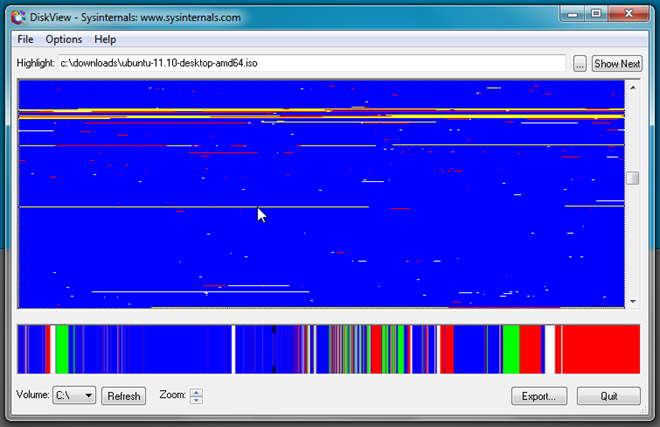
Sektöre Göre Disk Klonlamasının Gerçekleştirilmesi
Önceden disk onarımı gerçekleştirmeden önceişlemlerde, harici sabit diskteki tüm verileri yedeklemeniz önemle tavsiye edilir. Bozuk sektörlü bir sabit disk tüm disk birimlerinin yedeklenmesine izin vermediğinden, işlemi gerçekleştirmek için geleneksel sabit disk yedekleme yardımcı programlarını kullanamazsınız. Muhtemelen ihtiyacınız olan, her bir sabit disk sektörünü klonlayabilen bir uygulamadır. Sektör bazında disk klonlama yapmanızı sağlayan HDD Ham Kopyalama Aracı'nı daha önce inceledik. Belirtilen sabit disk biriminin her bir bölümünü veriler için taramak ve hedef sürücüye kopyalamak için yapılmıştır. Diğer disk yedekleme araçlarının aksine, disk kopyalama işlemini başlatmadan önce ilk önce hedef sürücüdeki her şeyi siler. Bu nedenle, zaten boş bir depolama ortamı kullanmanız önerilir.
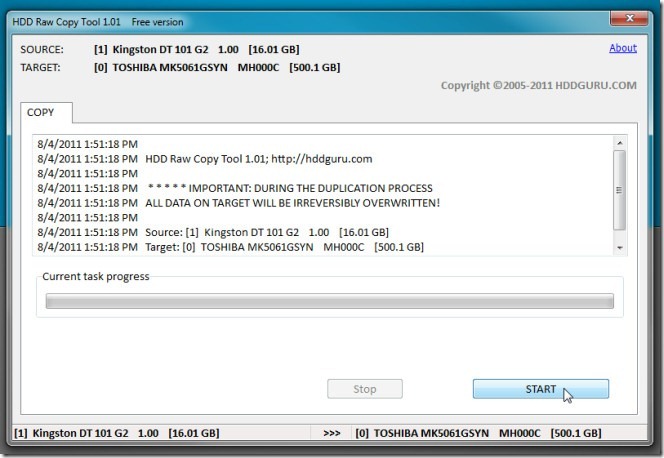
HDD Raw Copy otomatik olarak kötü atlamayı başarırsektörler ve bu nedenle, harici bir sürücüye kopyalanamayan bir sektör bulursa, verileri sonraki sektörden otomatik olarak okuyacak ve hedef diske kopyalayacaktır. Bu özellik, kullanıcının klonlama işlemine devam etmesi için önce bozuk kesimleri onarmasını isteyen diğer disk klonlama araçlarından farklı kılar. Ayrıca, temel disk yapısını ve klasör hiyerarşisini değiştirmeden belirtilen diskin tam bir kopyasını almaya çalışır.
Kötü Sektörlerin Onarımı
Daha önce de belirtildiği gibi, fiziksel kötü sektörleronarılamaz ve onlar için veri okumayı ve yazmayı engellemek için sadece haritalanabilirler. Bununla birlikte, mantıksal kötü sektörler sayısız teknik kullanılarak onarılabilir. Daha önce, düşük seviyeli format en iyi çözümlerden biri olarak kabul edildi, ancak modern disklerle kesinlikle tavsiye edilmez. Ne deneyebilirsin sıfır dolgu sürüş. Adından da anlaşılacağı gibi, sıfır doldurma, her bir disk sektörünü sıfır baytla dolduran ve orijinal diski yeniden yerleştirmeye çalışan bir işlemdir. Bu, sonuçta, adreslenemeyen tüm kötü sektörleri onarabilir ve işletim sistemi daha sonra kendilerine veri okumaya ve yazmaya başlayabilir.
Tüm diske sıfır doldurmak için yapmanız gerekenSabit sürücüyü çıkarın ve ardından MSDOS yardımcı programını kullanarak işlemi gerçekleştirin. Ancak, Ubuntu Live Disk'i tüm sabit disk üzerinde sıfır dolum işlemi yapmak için de kullanabilirsiniz. Ubuntu Live Disk kullanarak sabit disk klonlama rehberimizde kullandık gg sabit diskin IMG dosyasını oluşturma komutubelirtilen yere bölüm. Disk başlıkları yazmak, bir disk sürücüsünü klonlamak, dosyaları kopyalamak vb. Dışında, kullanıcıların diski sıfır byte ile yazmak ve kullanıcıların sabit diskteki bozuk kesimleri onarmasını sağlamak için kullanılabilir.
Ubuntu nasıl oluşturulacağını bilmeyenler içinCanlı Disk, bir Ubuntu 10.10 Canlı Disk oluşturma hakkındaki yayınımızı kontrol edin. Oluşturulduktan sonra, önyükleme önceliğini değiştirmek için PC'nizi BIOS menüsünde yeniden başlatın. Boot menüsüne gidin ve harici sabit diski ilk boot seçeneği olarak ayarlayın. Şimdi, BIOS'ta yapılan değişiklikleri kaydedin ve sistemi yeniden başlatın. Sizi doğrudan Ubuntu önyükleme menüsüne götürecektir. Ubuntu 10.10'u yüklemeye başlamak için bu USB seçeneğinden Ubuntu Çalıştır'ı seçin. Ubuntu yüklendikten sonra Uygulamalar -> Aksesuarlar menüsünden Terminal'i açın.
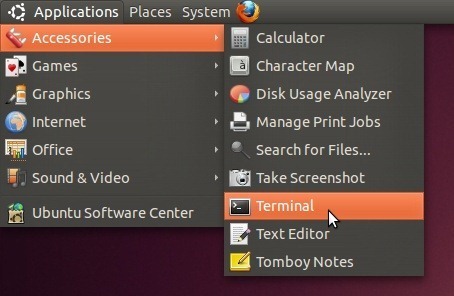
Şimdi sıfır bayt ile doldurulacak sürücüyü Yerler Menü. Sabit sürücünüzün disk tanımlayıcısını not etmeniz gerekir. Bunun için açık Disk yardımcı programı (Sistem -> Yönetim menüsünden erişilebilir),Ana diskteki tüm disk bilgilerini görüntülemek için takılı sabit sürücüyü sol kenar çubuğundan seçin. Disk tanımlayıcısını sağ kenar çubuğunda bulabilirsiniz.
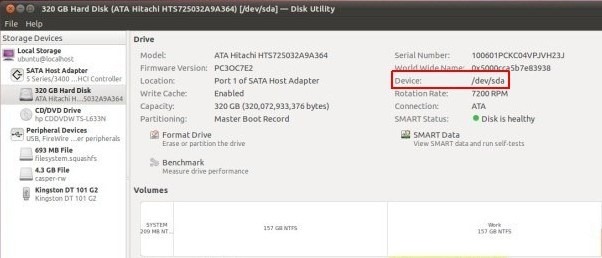
Dd komutu ile diske sıfır yazma sözdizimi aşağıdaki gibidir.
sudo dd = = / dev / sıfır = / dev / <disk tanımlayıcısı> bs = 8M
Sabit disk tanımlayıcısı / dev / sda ise, sabit sürücüye sıfır yazmaya başlamak için aşağıdaki komutu girin.
sudo dd = = / dev / sıfır = / dev / sda bs = 8M
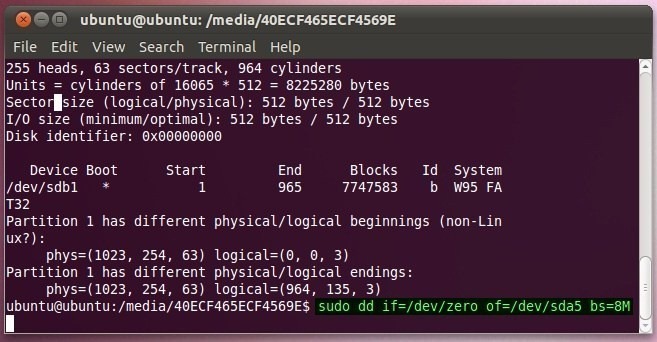
DBAN işi oldukça iyi yapan başka bir yardımcı programdır.SATA ve IDE diskleri için verimli bir şekilde. Verileri kurtarılamaz hale getirmek için sabit diski tamamen silmek bir önyüklenebilir disk temizleme uygulamasıdır. Desteklediği yöntemlerden biri Hızlı sil Bu, diske sıfır yazma imkanı verir. Etkileşimli modu kullanarak, bu yöntemi seçebilir ve ardından üzerine sıfır baytın yazılacağı sürücüyü seçebilirsiniz. Tek ihtiyacınız olan DBAN ISO paketini indirmek ve Windows yerel disk yazıcıyı kullanarak CD / DVD'ye yazmak.
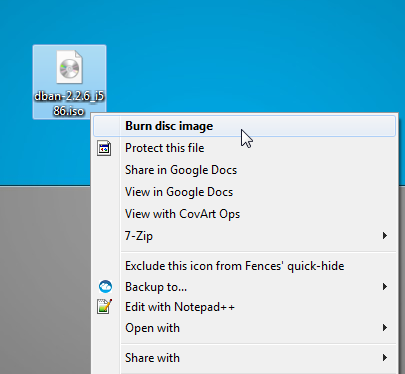
Görüntü CD / DVD'ye yakıldığında, bilgisayarı yeniden başlatın.sistemi BIOS’a yerleştirin ve Boot / Başlat menüsünden CD / DVD’yi ilk açılış seçeneği olarak ayarlayın. Önyükleme önceliği tanımlandıktan sonra, DBAN'ı yüklemek için sistemi yeniden başlatın. DBAN etkileşimli modda başlatmak için ana sayfada Enter tuşuna basın.
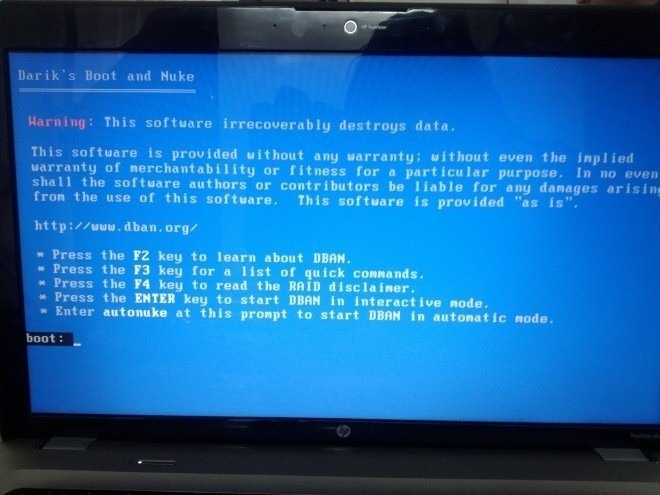
İnteraktif Mod, disk verilerini silmek için kullanmak istediğiniz yöntemi seçmenizi sağlar. Önce, klavyede boşluk tuşunu kullanarak sürücüyü seçin ve ardından yöntemi seçmek için ‘M’ye basın.
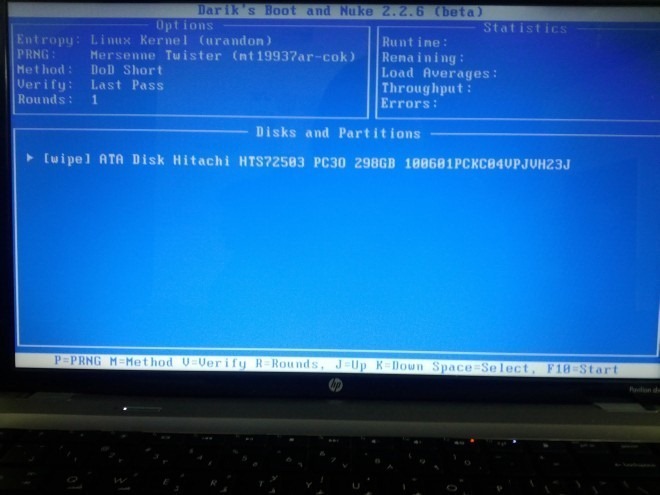
Daha önce de belirtildiği gibi, Hızlı sil Bu yöntem, sıfırın tamamını sabit diske yazmaya izin verir. Sadece seçeneği seçin ve ardından F10 sürece başlamak için. Tüm diske sıfır yazma süresi sabit sürücünüzün boyutuna ve hızına bağlıdır.
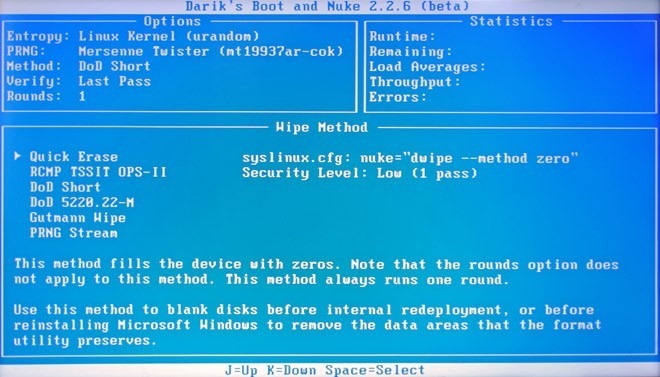
Mantıksal kötü sektörler kullanılarak kurtarılabilirYukarıda belirtilen araçlar, ancak bu, sabit diskinizi uzun süre kullanmaya devam edebileceğiniz anlamına gelmez. Kötü sektörler (fiziksel veya mantıksal) sabit sürücünüzde gelişmeye başladığında, bu, infact, depolama ortamınıza gelebilecek hasarları önlemek için yeni bir sabit sürücü satın almanın bir göstergesidir. Ancak, sabit diskinizi kötü sektörlerden korumak için önleyici önlemler almalısınız. Sisteminizi her zaman düzgün bir şekilde kapatmanız, sabit diskin aşınmasını ve yırtılmasını önlemek için otomatik bir disk birleştirme zamanlaması planlamanız, virüsten koruma / kötü amaçlı yazılım önleme uygulamanızı en son virüs tanımlarıyla güncel tutmanız ve her zaman sabit disk üreticinizin sağladığı disk tanılama yardımcı programlarını kullanmanız önerilir. sabit disk ile ilgili sorunları gidermek için.













Yorumlar